Stylet actif Dell Premium PN579X Guide de l'utilisateur Modèle réglementaire : PN579X Remarques, mises en garde et avertissements REMARQUE : Une REMARQUE indique une information importante qui vous permet de mieux utiliser votre ordinateur. MISE EN GARDE : Une MISE EN GARDE indique des dommages potentiels sur le matériel ou une perte de données si les instructions ne sont pas respectées. AVERTISSEMENT : Un AVERTISSEMENT indique un risque de dommages aux biens, de blessure physique ou de mort. Copyright © 2018 Dell Inc. ou ses filiales. Tous droits réservés. Dell, EMC et les autres marques commerciales sont des marques commerciales de Dell Inc. ou de ses filiales. Les autres marques commerciales peuvent être des marques commerciales de leurs propriétaires respectifs. 2018 – 04 Rev. A01 Sommaire Contenu de l'emballage . . . . . . . . . . . . . . . . . . . . . . . 5 Fonctions . . . . . . . . . . . . . . . . . . . . . . . . . . . . . . . . . . 6 Configuration de votre stylet actif Dell Premium . . . 8 Installation de la pile . . . . . . . . . . . . . . . . . . . . . 8 Fixation du cordon . . . . . . . . . . . . . . . . . . . . . . 9 Appairage avec un appareil Bluetooth . . . . . . . . . . . 9 Vérification de mode entre AES et MPP . . . . . . . . . .10 Commutation de mode d'encrage . . . . . . . . . . . . . . 11 Panneau de configuration du stylet actif . . . . . . . . 12 Installation du panneau de configuration du stylet actif . . . . . . . . . . . . . . . . . . . . . . . .12 Utilisation du panneau de configuration du stylet actif . . . . . . . . . . . . . . . . . . . . . . . .13 Tenir le stylet actif Dell Premium . . . . . . . . . . . . . . 16 Remplacement de la pointe . . . . . . . . . . . . . . . . . . . 16 Dépannage . . . . . . . . . . . . . . . . . . . . . . . . . . . . . . . . 17 Spécifications . . . . . . . . . . . . . . . . . . . . . . . . . . . . . 20 Obtenir de l'aide et contacter Dell . . . . . . . . . . . . . . 21 Ressources d'auto-assistance . . . . . . . . . . . . . . . 21 Contacter Dell . . . . . . . . . . . . . . . . . . . . . . . .21 Informations réglementaires . . . . . . . . . . . . . . . . . . 22 │ 3 Garantie . . . . . . . . . . . . . . . . . . . . . . . . . . 22 Garantie limitée et politiques de retour . . . . . . . . . . . . . . 22 Pour les clients aux États-Unis : . . . . . . . . . . . . . . . . . . 22 Pour les clients en Europe, au Moyen-Orient et en Afrique : . . . 22 Pour les clients hors des États-Unis : . . . . . . . . . . . . . . . 22 Déclaration réglementaire . . . . . . . . . . . . . . . . . . . . 23 Déclaration de la Federal Communication Commission concernant les interférences . . . . . . . . . . . . . . . 23 Déclaration Industry Canada : . . . . . . . . . . . . . . . 24 4 │ Contenu de l'emballage 1 2 3 4 Dell Premium Active Pen PN579X Quick Start Guide 5 © 2018 Dell Inc. or its subsidiaries. © 2018 Microsoft Corporation. 2018 - 04 1 Stylet actif Dell Premium 2 cordon 3 pointe et dispositif de retrait de la pointe 4 pile AAAA 5 manuels REMARQUE : À des fins de garantie, veuillez noter le numéro PPID sur la boîte ou conserver la boîte. Contenu de l'emballage │ 5 Fonctions 1 2 3 4 5 6 7 Fonction 1 Pointe Fonctionnalité Déplacez la pointe sur un écran tactile pour déplacer le pointeur. Vous permet d'écrire, de dessiner, des sélectionner des objets, etc. 2 Bouton inférieur du corps 3 Indicateur lumineux de changement de protocole Appuyez et maintenez ce bouton enfoncé puis déplacez la pointe sur la zone que vous voulez effacer. Pour changer la fonctionnalité de ce bouton, voir Utilisation du panneau de configuration du stylet actif. Vérification de mode : • Appuyez brièvement sur le bouton inférieur du corps et sur le bouton supérieur du corps, pour indiquer le mode d'encrage en cours comme suit : • Microsoft Pen Protocol (MPP) — Clignote deux fois • Wacom Active Electrostatic (AES) — Clignote une fois Commutation de mode : • Appuyez et maintenez le bouton inférieur du corps et le bouton supérieur du corps enfoncés pendant 2 secondes pour déclencher la commutation de mode. Une fois la commutation de mode effectuée, l'indicateur affiche le mode effectif en cours comme suit : • MPP — Clignote deux fois • AES — Clignote une fois REMARQUE : Le mode d'encrage par défaut est AES. REMARQUE : Le stylet actif Dell Premium PN579X prend en charge le protocole Wacom Universal Pen Framework (UPF) qui permet de basculer entre des appareils Microsoft Surface et des appareils Wacom Active ES (électrostatique). Les appareils Microsoft Surface prennent en charge le protocole MPP et les appareils Wacom ES prennent en charge le protocole AES. 6 │ Fonctions Fonction Fonctionnalité 4 Bouton supérieur Appuyez sur ce bouton pour ouvrir le menu contextuel ou faire du corps un clic droit. Pour changer la fonctionnalité de ce bouton, voir Utilisation du panneau de configuration du stylet actif. 5 Indicateur Un indicateur lumineux blanc clignotant indique que le mode lumineux appairage est activé. Un indicateur lumineux blanc fixe indique que d'appairage l'appairage est effectué. Pour plus d'informations sur l'appairage Bluetooth du stylet avec un appareil Bluetooth, voir Appairage avec un appareil Bluetooth. 6 Trou pour le Fixez le cordon ici. Pour plus d'informations sur la fixation du cordon cordon, voir Fixation du cordon. 7 Bouton supérieur Le nouveau panneau de configuration du stylet actif permet de programmer le panneau supérieur pour qu'il lance des applications spécifiques indiquées dans le menu de contenu. Les applications par défaut lancées depuis le bouton supérieur sont : • Appui unique — Ink Workspace • Appui double — Screen Sketch • Appui long — Sticky Note REMARQUE : Les gestes indiqués pour Appui unique, Appui double et Appui long ne sont valides qu'après avoir ajouté l'application Panneau de configuration du stylet actif. REMARQUE : Pour plus d'informations sur la compatibilité du système, veuillez consulter le manuel de l'utilisateur de système. • En mode présentation, appuyez une fois pour accéder à la diapositive suivante et appuyez deux fois à brefs intervalles pour accéder à la diapositive précédente. REMARQUE : Cette fonction n'est disponible qu'après avoir installé le panneau de configuration du stylet actif. Pour des instructions sur l'installation du panneau de configuration du stylet actif, voir Installation du panneau de configuration du stylet actif. Fonctions │ 7 Configuration de votre stylet actif Dell Premium Le stylet actif Dell Premium utilise une pile AAAA. La pile alimente la pointe, les boutons du corps, la fonctionnalité Bluetooth et les fonctions de lancement rapide du bouton supérieur. Installation de la pile MISE EN GARDE : Une installation incorrecte de la pile endommage le stylet. 1. Retirez le couvercle supérieur du stylet. 1 1 stylet 2 2 couvercle supérieur 2. Insérez la pile dans le support de la pile puis fixez-le au couvercle supérieur avec le côté positif de la pile orienté vers le couvercle supérieur. 1 1 pile 3 couvercle supérieur 2 3 2 support de la pile 3. Alignez le côté plat du stylet avec le côté plat du couvercle supérieur et fixez le couvercle supérieur au stylet. 8 │ Configuration de votre stylet actif Dell Premium Fixation du cordon 1. Insérez la boucle du cordon dans le trou du couvercle supérieur du stylet. 2. Enfilez la sangle du cordon dans la boucle et tirez fermement pour la maintenir en place. 1 1 2 sangle du cordon 2 boucle 3. Fixez l'autre côté du cordon à votre appareil portable. Appairage avec un appareil Bluetooth REMARQUE : Vous ne pouvez utiliser le stylet actif Dell PN579X qu'avec certains ordinateurs et tablettes Dell. Pour obtenir une liste des appareils pris en charge, voir www.dell.com. REMARQUE : Si le stylet apparaît déjà dans la liste des appareils Bluetooth, supprimez le stylet de la liste avant de procéder à l'appairage avec votre appareil. 1. Appuyez et maintenez le bouton supérieur enfoncé pendant 3 secondes pour activer le mode appairage. L'indicateur lumineux d'appairage Bluetooth commence à clignoter pour confirmer que le mode appairage est activé. 3s 2. Dans la Search (recherche) Windows, saisissez Bluetooth. 3. Dans la liste qui apparaît, appuyez ou cliquez sur Bluetooth and other devices settings (Paramètres Bluetooth et autres appareils). Configuration de votre stylet actif Dell Premium │ 9 4. Assurez-vous que le Bluetooth est réglé sur On (Activé). 5. Dans la liste des appareils, appuyez ou cliquez sur Dell Active Pen PN579X→ Pair (Stylet actif Dell PN579X→ Appairer). REMARQUE : Si le stylet actif Dell PN579X n'apparaît pas dans la liste, assurez-vous que le mode appairage est activé sur le stylet. 6. Confirmez le processus d'appairage sur le stylet et l'appareil. L'indicateur lumineux d'appairage Bluetooth devient blanc fixe pendant quelques secondes pour confirmer l'appairage puis l'indicateur lumineux s'éteint. Une fois le stylet et un appareil appairés, ils se connectent automatiquement lorsque le Bluetooth est activé et s'ils sont dans la portée du Bluetooth. Vérification de mode entre AES et MPP Appuyez brièvement sur le bouton inférieur du corps et sur le bouton supérieur du corps, pour indiquer le mode d'encrage en cours. • Mode AES — Le voyant LED clignote une fois x1 1 • Mode MPP — Le voyant LED clignote deux fois x1 2 10 │ Configuration de votre stylet actif Dell Premium Commutation de mode d'encrage Appuyez et maintenez le bouton inférieur du corps et le bouton supérieur du corps enfoncés pendant 2 secondes pour déclencher la commutation de mode. Une fois la commutation de mode effectuée, l'indicateur affiche le mode effectif en cours. • Le voyant LED clignote une fois — Le mode AES est actif 2s 1 • Le voyant LED clignote deux fois — Le mode MPP est actif 2s 2 Configuration de votre stylet actif Dell Premium │ 11 Panneau de configuration du stylet actif Vous pouvez personnaliser les boutons sur votre stylet, modifier la sensibilité à la pression, etc. avec le panneau de configuration du stylet actif. Installation du panneau de configuration du stylet actif Pour installer le panneau de configuration du stylet actif : 1. Allumez l'ordinateur ou la tablette. 2. Accédez à dell.com/PN579X. 3. Appuyez ou cliquez sur Drivers & downloads (Pilotes et téléchargements). 4. Sélectionnez le système d'exploitation dans le menu déroulant. 5. Dans Active Pen Control Panel (Panneau de configuration du stylet actif), appuyez ou cliquez sur Download (Télécharger). 6. Enregistrez le fichier. 7. Une fois le téléchargement terminé, ouvrez le fichier et suivez les instructions à l'écran pour installer le panneau de configuration du stylet actif. REMARQUE : Le logiciel Panneau de configuration du stylet actif est disponible sur Windows 10 Creators update (RS2) et les versions ultérieures. 12 │ Panneau de configuration du stylet actif Utilisation du panneau de configuration du stylet actif Top Pen Button • Activez Enable Presentation Mode (Activer le mode (Bouton supérieur du présentation) pour utiliser le bouton pour naviguer dans une stylet) présentation PowerPoint. • Le Top Pen Button (bouton supérieur du stylet) peut être désactivé ou programmé pour exécuter des applications ou des fonctions spécifiques telles qu'indiquées ci-dessous : • Single Press/Double Press/Long Press (Appui unique/ Appui double/Appui long) — Ink Workspace (par défaut pour Single Press (l'appui unique)), OneNote, Sketchpad, Screen Sketch (par défaut pour Double Press (l'appui double)), Sticky Notes (par défaut pour Long Press (l'appui long)), Open/Run (Ouvrir/Exécuter), Keystrokes (Frappes de touches), Page up (Page +), Page Down (Page -), Play/Pause (Lecture/Pause), Next Track (Piste suivante), Previous Track (Piste précédente), Volume Up (Volume +), Volume Down (Volume -), Mute (Muet) et Defined by System (Défini par le système). Panneau de configuration du stylet actif │ 13 Top Barrel Button Le Top Barrel Button (bouton supérieur du corps) peut être (Bouton supérieur du désactivé ou programmé pour exécuter des applications ou des corps) fonctions spécifiques telles qu'indiquées ci-dessous : • Barrel Button (Bouton du corps) (par défaut), Radial Menu (Menu radial), Erase (Effacer), Open/Run (Ouvrir/Exécuter), Keystrokes (Frappes de touches), Cortana, Ink Workspace, Sketchpad, Screen Sketch, Sticky Notes, OneNote, Page Up (Page +), Page Down (Page -), Go Back (Retour en arrière), Go Forward (Avancer), Copy (Copier), Paste (Coller), Undo (Annuler), Redo (Répéter), Switch Application (Basculer application), Wacom Settings (Paramètres Wacom), Web Browser (Navigateur Web), E-mail, Play/Pause (Lecture/ Pause), Next Track (Piste suivante), Previous Track (Piste précédente), Volume Up (Volume +), Volume Down (Volume -) et Mute (Muet). REMARQUE : Les fonctions de personnalisation indiquées sont valides avec Windows 10 RS2 (Creators update) et Windows 10 RS3 (Fall creators update). REMARQUE : Activez Hover Click (Clic sur passage) pour activer la fonction sélectionnée du Top Barrel Button (bouton supérieur du corps) en passant la pointe au-dessus de l'écran sans toucher l'écran avec la pointe. Bottom Barrel Button (Bouton inférieur du corps) Le Bottom Barrel Button (bouton inférieur du corps) peut être désactivé ou programmé pour exécuter des applications ou des fonctions spécifiques telles qu'indiquées ci-dessous : • Barrel Button (Bouton du corps), Radial Menu (Menu radial), Erase (Effacer) (par défaut), Open/Run (Ouvrir/Exécuter), Keystrokes (Frappes de touches), Cortana, Ink Workspace, Sketchpad, Screen Sketch, Sticky Notes, OneNote, Page Up (Page +), Page Down (Page -), Go Back (Retour en arrière), Go Forward (Avancer), Copy (Copier), Paste (Coller), Undo (Annuler), Redo (Répéter), Switch Application (Basculer application), Wacom Settings (Paramètres Wacom), Web Browser (Navigateur Web), E-mail, Play/Pause (Lecture/ Pause), Next Track (Piste suivante), Previous Track (Piste précédente), Volume Up (Volume +), Volume Down (Volume -) et Mute (Muet). REMARQUE : Activez Hover Click (Clic sur passage) pour activer la fonction sélectionnée du Bottom Barrel Button (bouton inférieur du corps) en passant la pointe au-dessus de l'écran sans toucher l'écran avec la pointe. 14 │ Panneau de configuration du stylet actif REMARQUE : Activez Show battery status in the taskbar (Afficher le statut de la pile dans la barre des tâches) pour activer l'affichage du statut de la pile dans la barre des tâches. Pen Tip Sensitivity (Sensibilité de la pointe du stylet) Déplacez le curseur pour modifier la sensibilité de votre stylet. Tilt Sensitivity (Sensibilité à l'inclinaison) Déplacez le curseur pour modifier la sensibilité à l'inclinaison. REMARQUE : La fonctionnalité d'inclinaison dépend de l'application. REMARQUE : Cliquez sur Go to Windows Pen Control Panel (Accéder au panneau de configuration du stylet Windows) pour plus d'options de configuration. Panneau de configuration du stylet actif │ 15 Tenir le stylet actif Dell Premium Tenez le stylet actif Dell Premium comme vous tenez un crayon ou un stylo. Ajustez la préhension pour utiliser facilement le bouton du corps. Assurez-vous de ne pas appuyer accidentellement sur les boutons du corps en dessinant ou en positionnant le stylet actif Dell Premium. Remplacement de la pointe REMARQUE : Remplacez la pointe du stylet lorsque la longueur diminue à environ 1 mm (0,04 pouce) ou si un bord est tranchant. 1. A l'aide du dispositif de retrait de la pointe fourni avec votre appareil, retirez la pointe du stylet. 2. A l'aide du dispositif de retrait de la pointe, faites glisser l'extrémité de la pointe neuve dans le corps du stylet. 3. Poussez la pointe neuve fermement en place. 16 │ Tenir le stylet actif Dell Premium Dépannage REMARQUE : Vous ne pouvez utiliser le stylet actif Dell Premium qu'avec certains ordinateurs et tablettes Dell. Pour obtenir une liste des appareils pris en charge, voir www.dell.com. Problème Causes possibles Le stylet ne fonctionne pas. • La pile est installée incorrectement. • La batterie est déchargée. Le stylet ne fonctionne pas correctement avec l'ordinateur portable. Le stylet peut utiliser un mode qui n'est pas compatible avec l'ordinateur portable. Le stylet n'écrit pas de manière fluide. La pointe est usée. Le stylet n'écrit pas et les boutons du corps ne fonctionnent pas. Les fonctions par défaut des boutons du corps ne fonctionnent pas. La pile est installée incorrectement ou déchargée. Fonctions non prises en charge par l'application. Solutions possibles • Assurez-vous que la pile est correctement installée. Pour plus d'informations, voir Installation de la pile. • Remplacez la pile. Pour plus d'informations, voir Installation de la pile. Commutez le mode d'encrage si l'ordinateur portable ne détecte pas le curseur d'encrage lorsque le stylet est à proximité de l'écran, voir Commutation de mode d’encrage. Enlevez la pointe existante puis remplacez-la par la pointe neuve fournie avec votre stylet actif, voir Remplacement de la pointe. Remplacez la pile. Pour plus d'informations, voir Installation de la pile. Testez les boutons du corps dans OneNote ou une autre application qui prend en charge ces fonctions. Dépannage │ 17 Problème Causes possibles Solutions possibles Appuyer sur le bouton • L'application souhaitée • Assurez-vous que supérieur une fois, deux fois n'est pas installée l'application souhaitée est ou pendant 1,5 seconde ou n'est pas prise en installée et présente dans n'ouvre pas l'application charge. la liste des applications souhaitée. disponibles dans le panneau de configuration du stylet actif. Voir Utilisation du panneau de configuration du stylet actif. • Le stylet n'est pas • Assurez-vous que le appairé avec votre stylet est appairé avec appareil. votre appareil. Pour plus d'informations, voir Appairage avec un appareil Bluetooth. La fonction de prise en Fonction non prise en La fonction de prise en charge de l'inclinaison ne charge par l'application. charge de l'inclinaison dépend fonctionne pas. de l'application. Utilisez une autre application qui prend en charge cette fonction. Impossible d'appairer le • Appareil non pris en • Le stylet actif Dell stylet avec votre appareil. charge. Premium ne fonctionne qu'avec des appareils Dell. • Le pilote Bluetooth sur • Installez le dernier pilote votre appareil n'est pas Bluetooth pour votre à jour. appareil. Le stylet indique Not Le stylet n'est pas appairé • Installez le dernier pilote Connected (Non correctement avec votre Bluetooth pour votre connecté) dans la liste des appareil. appareil. appareils Bluetooth. • Supprimez le stylet de votre liste Bluetooth et appairez-le à nouveau. Pour plus d'informations sur l'appairage du stylet avec votre appareil, voir Appairage avec un appareil Bluetooth. 18 │ Dépannage Problème Causes possibles L'indicateur lumineux La pile est peut-être d'appairage Bluetooth ne déchargée. s'allume pas. Appuyer et maintenir le Votre ordinateur ou votre bouton supérieur enfoncé tablette ne prennent ou appuyer sur le bouton peut-être pas en charge supérieur deux fois la fonction de veille successivement ne sort pas connectée. l'ordinateur ou la tablette de la veille connectée. Solutions possibles • Remplacez la pile. Voir Installation de la pile. Assurez-vous d'utiliser cette fonction sur des ordinateurs et des tablettes qui prennent en charge la fonction de veille connectée. Recherchez PN579X sur le site Web de Dell pour obtenir une liste d'appareils pris en charge. Dépannage │ 19 Spécifications Modèle PN579X Longueur (avec la pointe) 150 mm (5,91 po) Diamètre 9,5 mm (0,37 po) Poids 18 g (0,04 lb) Sans fil Bluetooth Smart Low Energy 4.2 Hauteur détectable par la pointe du stylet 5 mm à 10 mm (0,2 po à 0,39 po) Pile Pile non rechargeable AAAA Système d'exploitation pris en charge Windows 10 Fonctions prises en charge • Fonction de prise en charge de l'inclinaison REMARQUE : La fonction de prise en charge de l'inclinaison dépend de l'application. • Deux modes : • Wacom AES1/AES2.0 • Microsoft Pen Protocol v1.5 20 │ Spécifications Obtenir de l'aide et contacter Dell Ressources d'auto-assistance Vous pouvez obtenir des informations et de l'aide sur les produits et les services Dell à l'aide de ces ressources d'auto-assistance en ligne : Informations sur les produits et les services Dell www.dell.com Windows 8.1 et Windows 10 Application d'aide et de support Dell Windows 10 Application de conseils Windows 8.1 Application d'aide + conseils Accéder à l'aide dans Windows 8.1 et Windows 10 Dans la recherche Windows, saisissez Help and Support (Aide et support) et appuyez sur Enter (Entrée). Aide en ligne sur le système d'exploitation www.dell.com/support/windows Informations de dépannage, manuels de l'utilisateur, instructions de configuration, spécifications du produit, blogs d'aide technique, pilotes, mises à jour logicielles et plus encore www.dell.com/support Contacter Dell Pour contacter Dell pour des questions relatives aux ventes, au support technique ou au service à la clientèle, voir www.dell.com/contactdell. REMARQUE : La disponibilité varie selon les pays et les produits. Certains services peuvent ne pas être disponibles dans votre pays. REMARQUE : Si vous n'avez pas de connexion Internet active, vous trouverez les coordonnées sur votre facture d'achat, votre bordereau de livraison, votre contrat de vente ou le catalogue des produits Dell. Obtenir de l'aide et contacter Dell │ 21 Informations réglementaires Garantie Garantie limitée et politiques de retour Les produits de marque Dell bénéficient d'une garantie matérielle limitée d'1 an. En cas d'achat avec un système Dell, elle sera alignée sur la garantie du système. Pour les clients aux États-Unis : Cet achat et votre utilisation de ce produit sont soumis au contrat de l'utilisateur final de Dell, que vous trouverez à l'adresse www.dell.com/terms. Ce document contient une clause d'arbitrage exécutoire. Pour les clients en Europe, au Moyen-Orient et en Afrique : Les produits de marque Dell qui sont vendus et utilisés sont soumis aux droits légaux des consommateurs applicables nationalement, aux conditions des contrats de vente que vous avez conclus avec des revendeurs (qui s'appliqueront entre vous et le revendeur) et aux conditions du contrat de l'utilisateur final de Dell. Dell peut également proposer une garantie matérielle supplémentaire : des informations détaillées sur les conditions du contrat de l'utilisateur final et de la garantie Dell peuvent être consultées en accédant au site www.dell.com, en sélectionnant votre pays dans la liste en bas de la page "accueil" puis en cliquant sur le lien "conditions générales" pour les conditions de l'utilisateur final ou le lien "support" pour les conditions de la garantie. Pour les clients hors des États-Unis : Les produits de marque Dell qui sont vendus et utilisés sont soumis aux droits légaux des consommateurs applicables nationalement, aux conditions des contrats de vente que vous avez conclus avec des revendeurs (qui s'appliqueront entre vous et le revendeur) et aux conditions de la garantie de Dell. Dell peut également proposer une garantie matérielle supplémentaire : des informations détaillées sur les conditions de la garantie Dell peuvent être consultées en accédant au site www.dell.com, en sélectionnant votre pays dans la liste en bas de la page "accueil" puis en cliquant sur le lien "conditions générales" ou le lien "support" pour les conditions de la garantie. 22 │ Informations réglementaires Déclaration réglementaire Déclaration de la Federal Communication Commission concernant les interférences Cet appareil est conforme à l’article 15 de la Règlementation FCC. Son fonctionnement est soumis aux deux conditions suivantes : (1) Cet appareil ne doit pas provoquer d’interférences nuisibles, et (2) cet appareil doit accepter toutes les interférences reçues, y compris les interférences qui peuvent causer un fonctionnement indésirable. Cet équipement a été testé et déclaré conforme aux limites définies pour un appareil numérique de Classe B, conformément à l’article 15 de la Règlementation FCC. Ces limites sont conçues pour fournir une protection raisonnable contre les interférences nuisibles dans une installation résidentielle Cet équipement génère, utilise et peut émettre une énergie de radio fréquence et, s'il n'est pas installé et utilisé conformément aux instructions, peut causer des interférences nuisibles pour les communications radio. Cependant, il n’y a aucune garantie que des interférences ne se produiront pas dans une installation particulière. Si cet équipement cause des interférences nuisibles à la réception de la radio ou de la télévision, ce qui peut être déterminé en éteignant et en rallumant l’équipement, l'utilisateur est encouragé à essayer de corriger les interférences avec l'une des mesures suivantes : • Réorienter ou déplacer l'antenne de réception. • Augmenter la séparation entre l'équipement et le récepteur. • Brancher l'équipement sur la prise d'un circuit différent de celui sur lequel le récepteur est branché. • Contacter le revendeur ou un technicien radio/TV expérimenté pour obtenir de l'aide. MISE EN GARDE : Les changements ou les modifications non expressément approuvés par la partie responsable de la conformité peuvent annuler le droit de l'utilisateur à utiliser cet équipement. Cet émetteur ne doit pas être co-implanté ni fonctionner conjointement avec une autre antenne ou un autre émetteur. Déclaration réglementaire │ 23 Déclaration Industry Canada : Cet appareil est conforme aux CNR exempts de licence de l'ISED. Son fonctionnement est soumis aux deux conditions suivantes : (1) Cet appareil ne doit pas provoquer d’interférences nuisibles, et (2) cet appareil doit accepter toutes les interférences reçues, y compris les interférences qui peuvent causer un fonctionnement indésirable. Le présent appareil est conforme aux CNR d’ ISED applicables aux appareils radio exempts de licence. L’exploitation est autorisée aux deux conditions suivantes : (1) le dispositif ne doit pas produire de brouillage préjudiciable, et (2) ce dispositif doit accepter tout brouillage reçu, y compris un brouillage susceptible de provoquer un fonctionnement indésirable. Déclaration concernant l'exposition aux radiations : Le produit est conforme aux limites d'exposition aux RF portables au Canada définies pour un environnement non contrôlé et est sûr pour le fonctionnement prévu tel que décrit dans ce manuel. Une réduction supplémentaire de l'exposition aux RF peut être obtenue si le produit peut être maintenu aussi loin que possible du corps de l'utilisateur ou en réglant l'appareil sur une puissance de sortie plus basse si une telle fonction est disponible. Déclaration d’exposition aux radiations: Le produit est conforme aux limites d’exposition pour les appareils portables RF pour les Etats-Unis et le Canada établies pour un environnement non contrôlé. Le produit est sûr pour un fonctionnement tel que décrit dans ce manuel. La réduction aux expositions RF peut être augmentée si l’appareil peut être conservé aussi loin que possible du corps de l’utilisateur ou que le dispositif est réglé sur la puissance de sortie la plus faible si une telle fonction est disponible. 24 │ Déclaration réglementaire ">
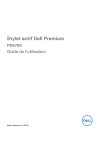
Публичная ссылка обновлена
Публичная ссылка на ваш чат обновлена.